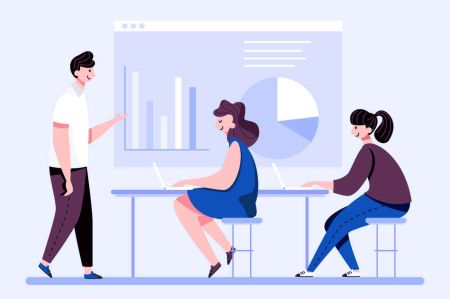Sådan registrerer du dig og begynder at handle med en demokonto i AvaTrade
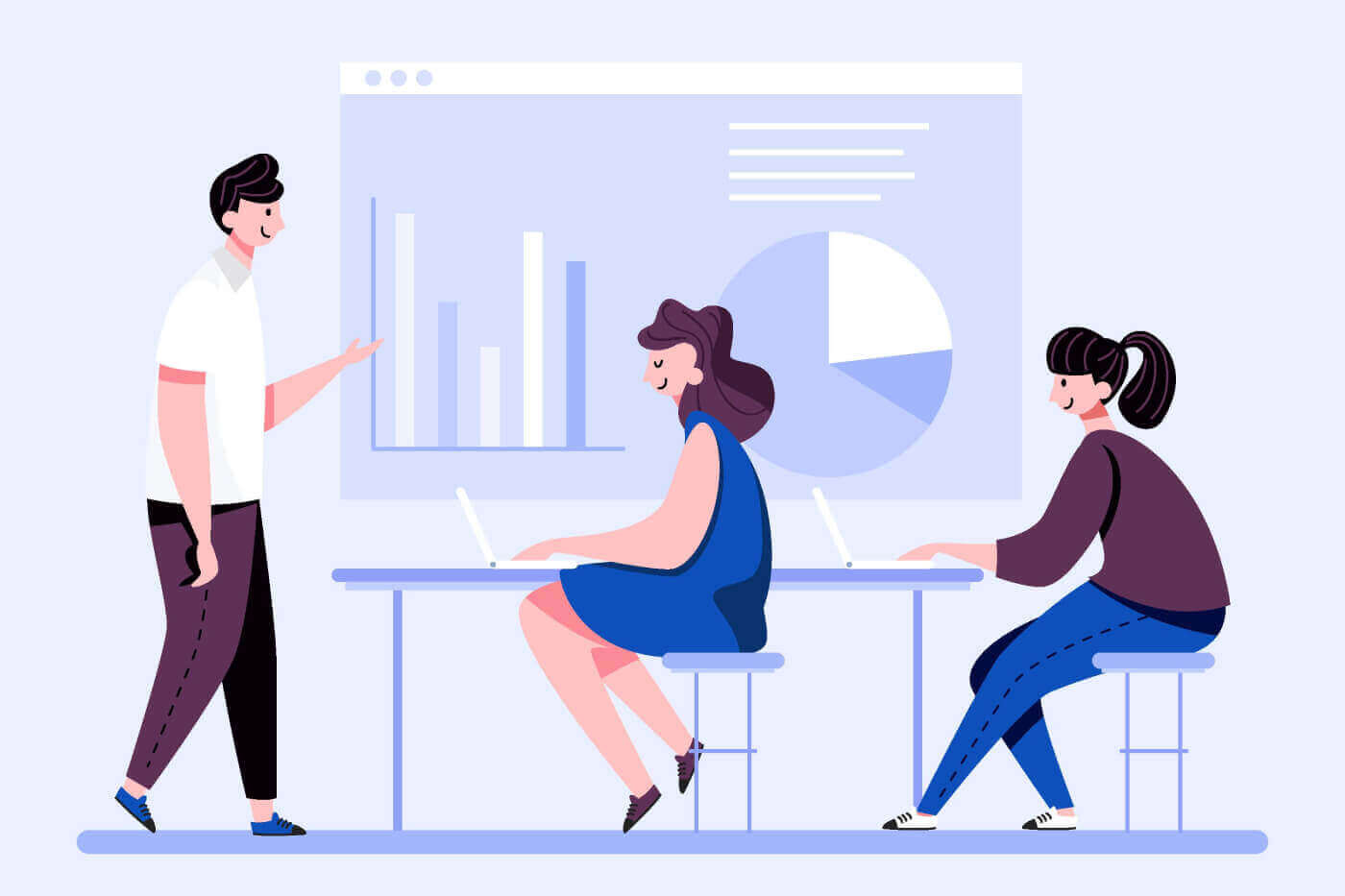
Sådan registreres en demokonto på AvaTrade
Sådan registreres en demokonto på AvaTrade Web-appen
Sådan registrerer du en konto
Besøg først AvaTrades hjemmeside og klik på knappen "Åbn handelskonto" . 
På registreringssiden skal du blot udføre disse 2 enkle trin for at registrere en konto:
- Opret en e-mail.
- Indstil en sikker adgangskode.
Bemærk : Du kan også alternativt tilmelde dig med dine Google-, Facebook- og Apple-konti .
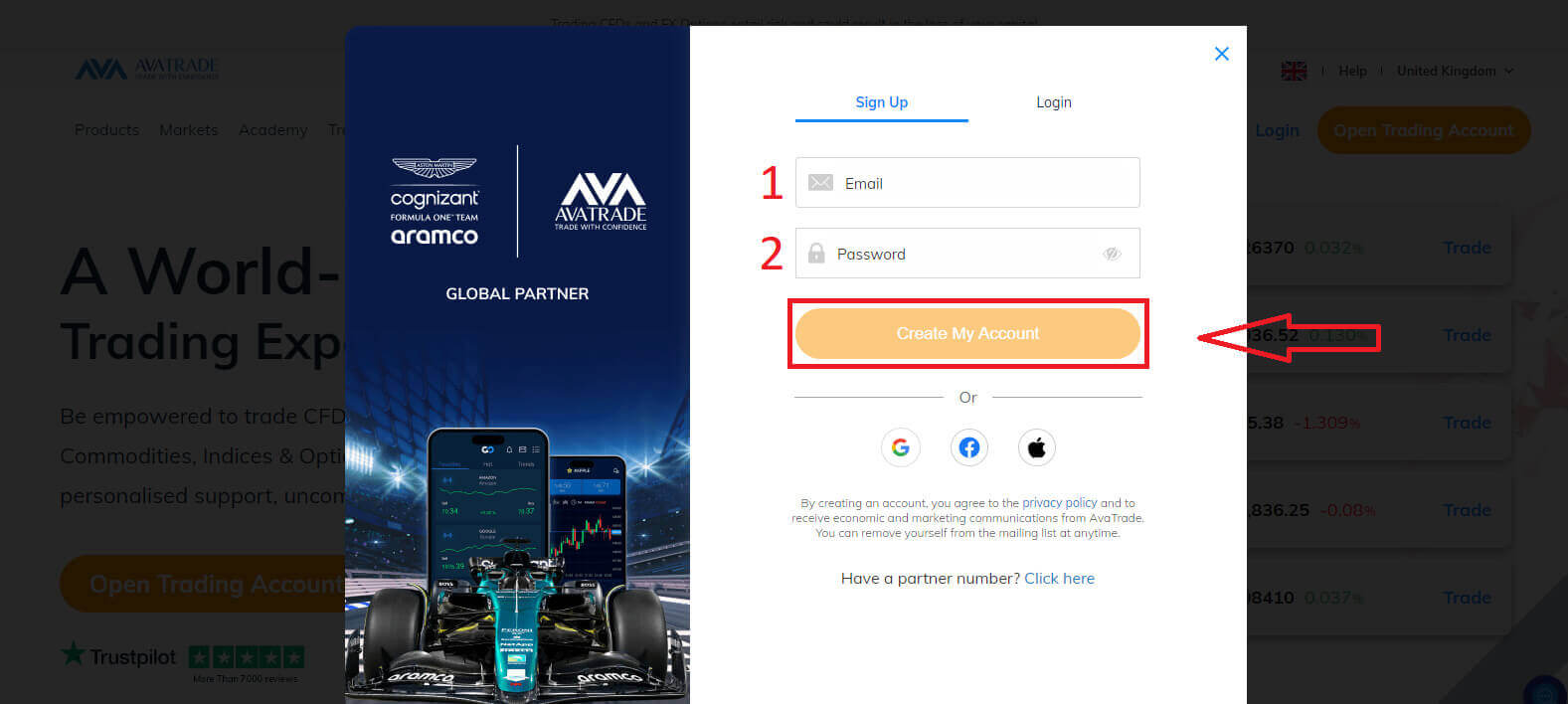
Tillykke, med blot et par enkle trin kan du nu have en AvaTrade-demokonto.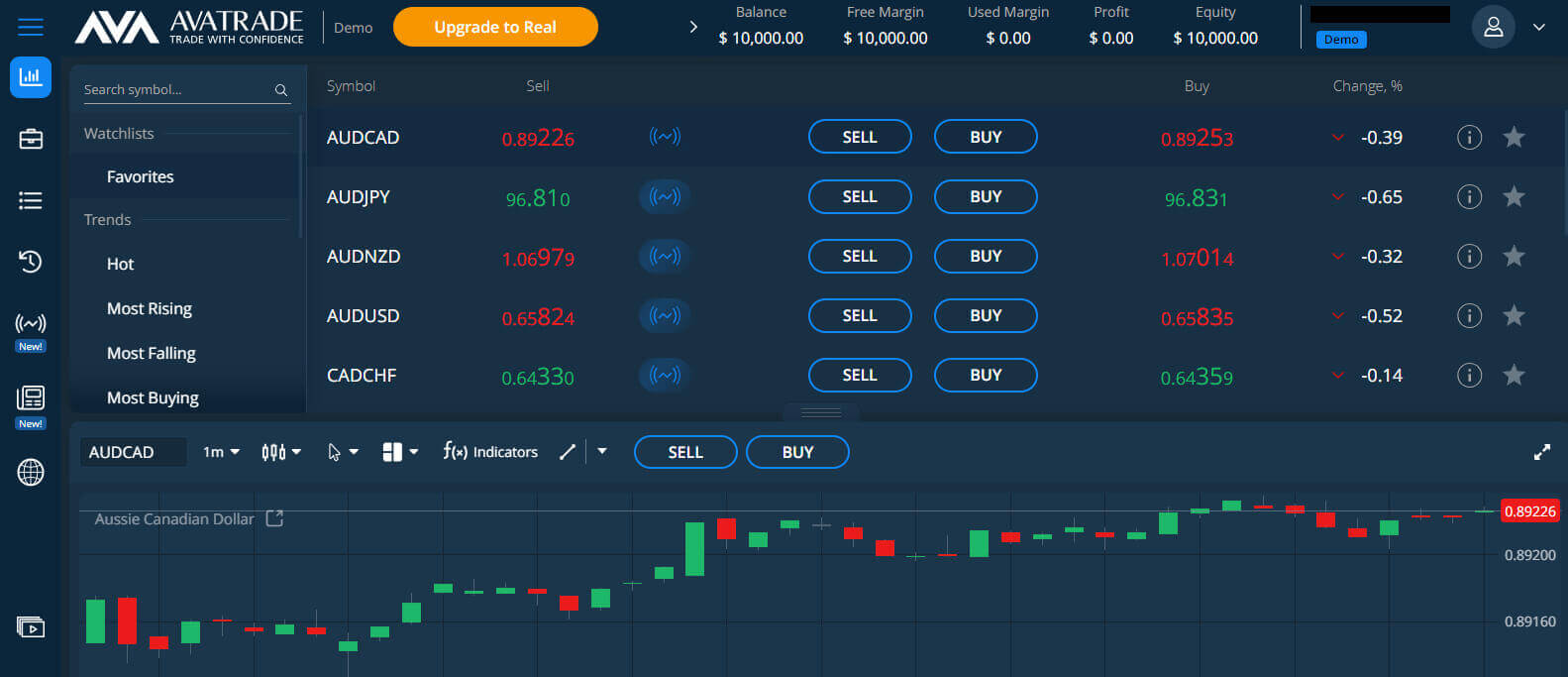
Sådan opretter du en ny handelskonto
Først skal du logge ind på AvaTrade med din registrerede konto. Rul derefter ned på fanen "Min konto" for at finde afsnittet "Tilføj en konto" .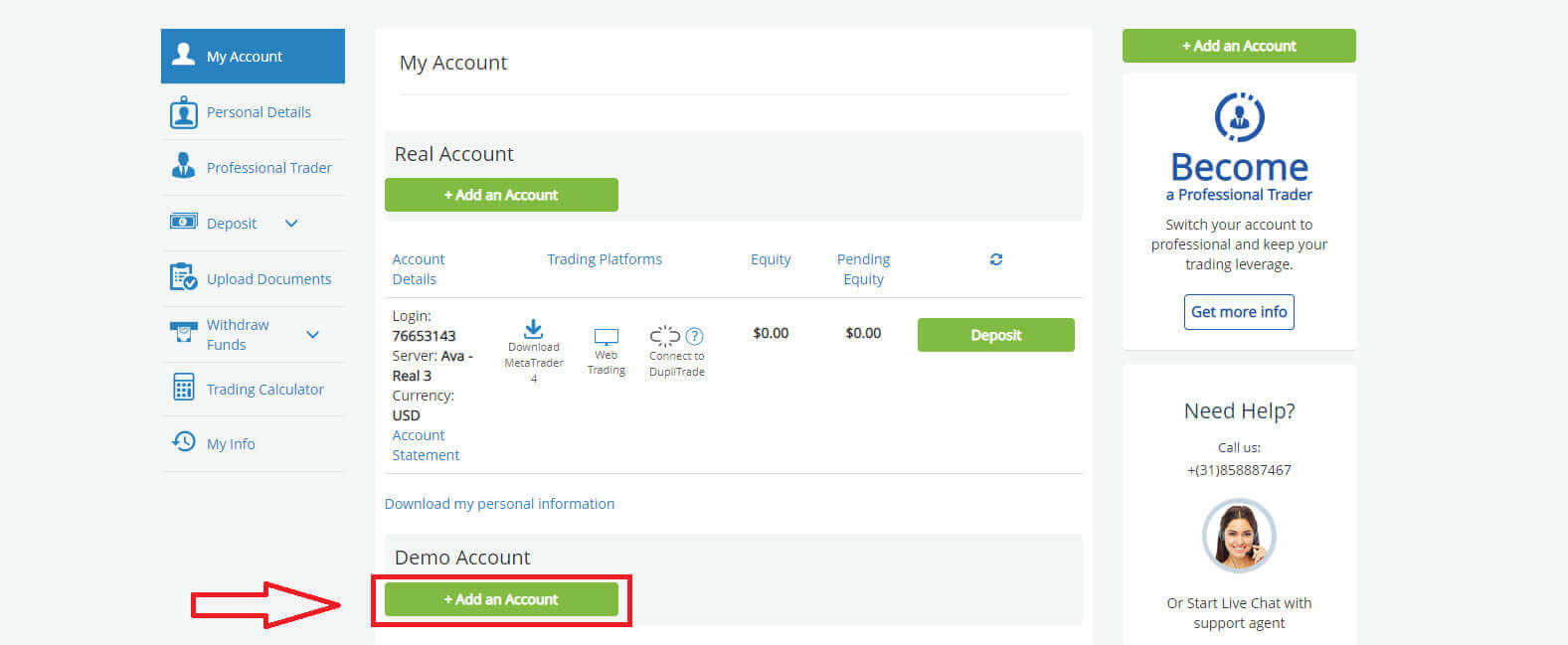
Klik på den og vælg "Demokonto".
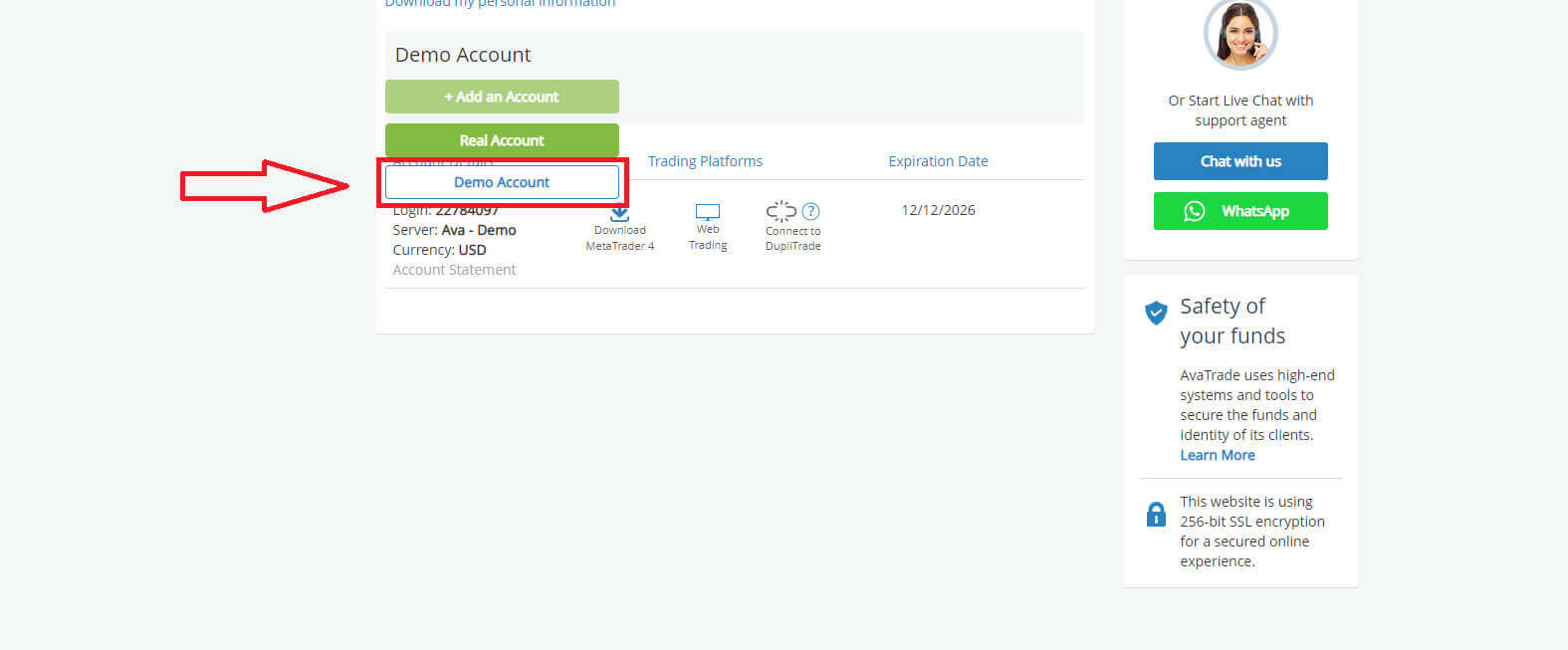
Dernæst skal du vælge "Handelsplatformen" samt "Basisvalutaen" . Når du er færdig, skal du klikke på "Send"
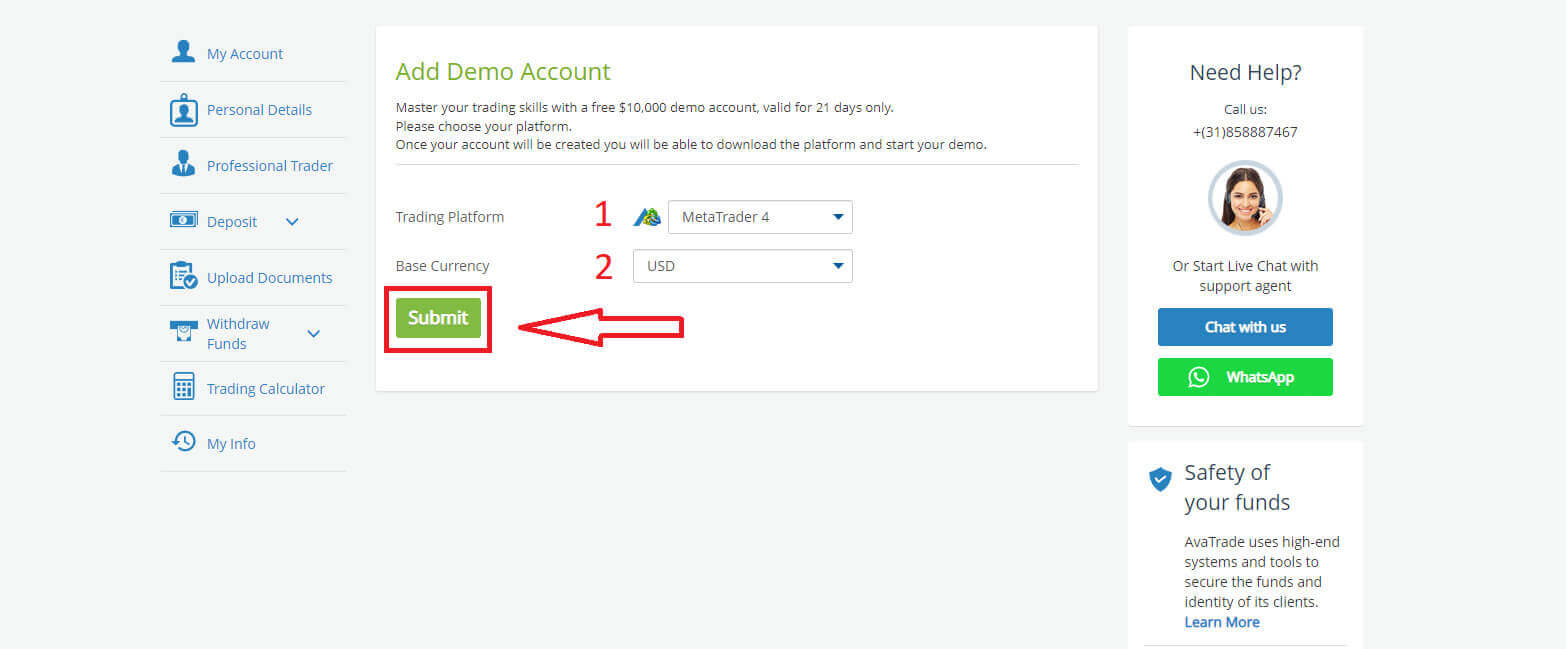
Med et par korte trin er din demokonto klar til at handle.
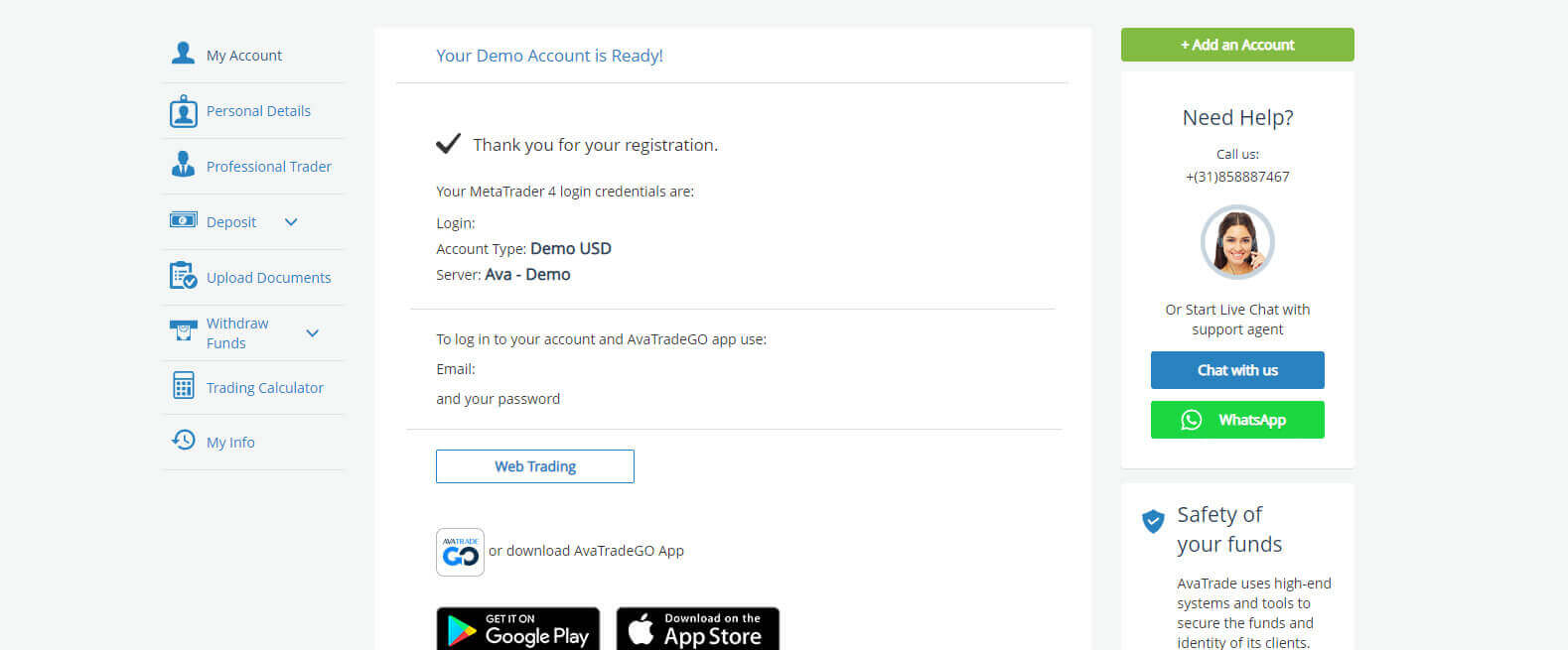
Sådan registreres en demokonto på AvaTrade Mobile-appen
Åbn først App Store eller CH Play på dine mobile enheder og download mobilappen. 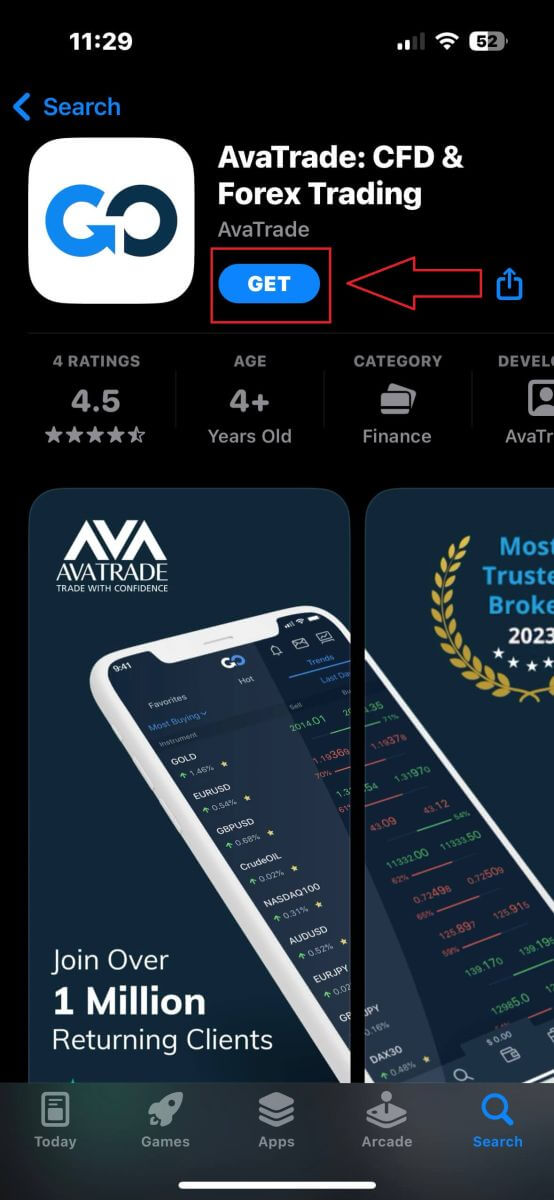
Installer derefter den downloadede app og vælg "Åbn en demokonto" . 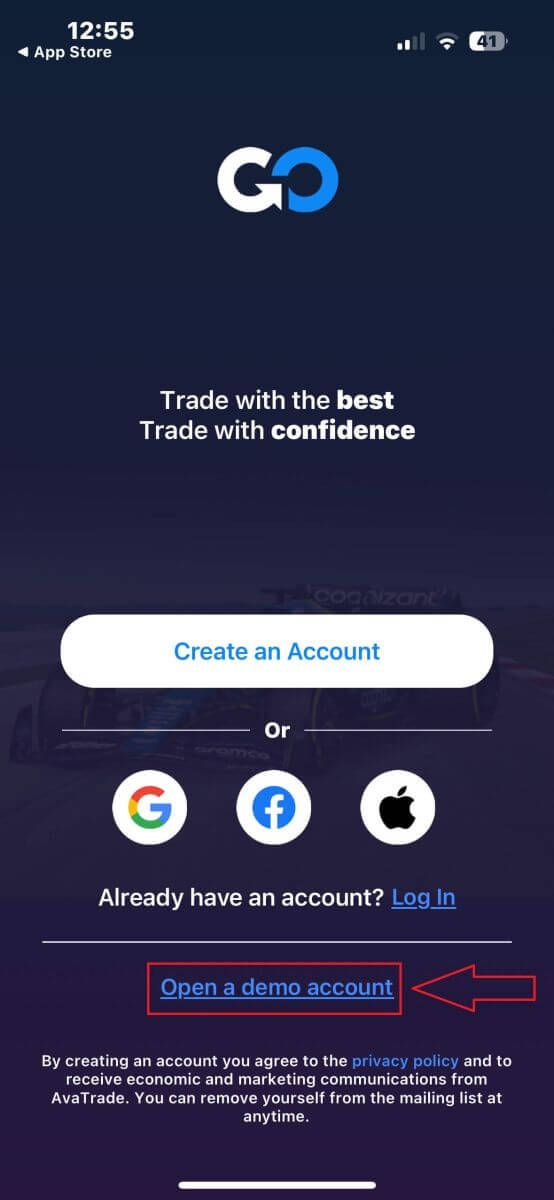
Dernæst bliver du bedt om at udfylde nogle oplysninger:
- Dit bopælsland
- Det e-mail-navn, du ønsker at bruge
- En sikker adgangskode.
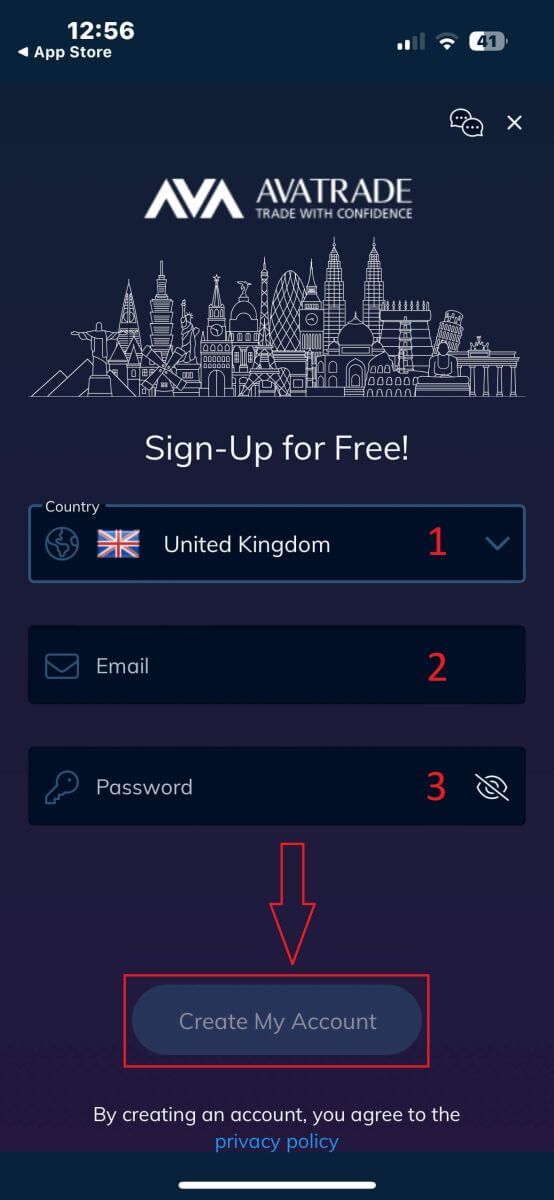
Tillykke! Du har registreret en AvaTrade-demokonto. Lad os starte selvstudiet og begynde din handelsrejse!
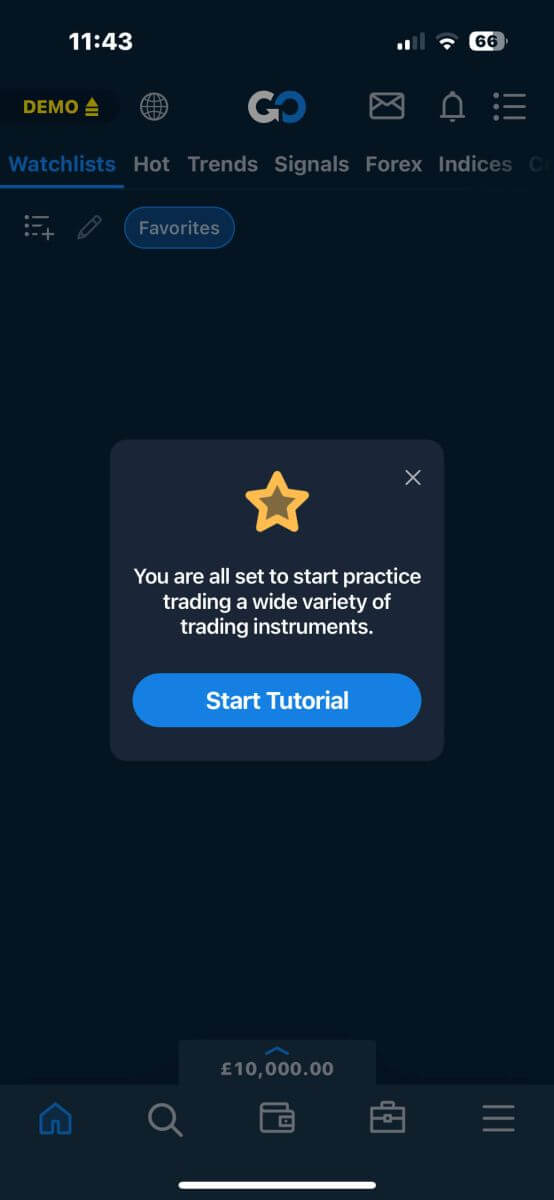
Hvad er forskellen mellem en rigtig og en demo-konto på AvaTrade?
Forskellen mellem en demo og en rigtig konto på AvaTrade ligger i de håndgribelige risici og følelser involveret. En demokonto fungerer som en risikofri simulering, der giver handlende mulighed for at praktisere strategier uden egentlig økonomisk eksponering. Det giver en platform for læring og finpudsning af færdigheder. I modsætning hertil involverer en ægte konto ægte kapital, hvilket introducerer det psykologiske aspekt af risiko og belønning. Følelser som frygt og grådighed kan påvirke beslutningstagning i real-time handelsscenarier. Mens en demokonto tilbyder et værdifuldt læringsmiljø, bringer overgangen til en rigtig konto de praktiske udfordringer med at håndtere følelser og navigere i uforudsigeligheden af live markedsforhold på AvaTrade.
Sådan handler du Forex på AvaTrade
Sådan afgiver du en ny ordre på AvaTrade MT4
For det første skal du konfigurere AvaTrade MT4-platformen på din enhed og logge ind, hvis du ikke ved, hvordan du logger ind på AvaTrade MT4, se denne artikel: Sådan logger du på AvaTrade .
Du kan starte en ny ordre ved enten at højreklikke på diagrammet og vælge "Handel" → "Ny ordre" eller ved at dobbeltklikke på den ønskede valuta i MT4, hvilket vil bede Ordrevinduet vises.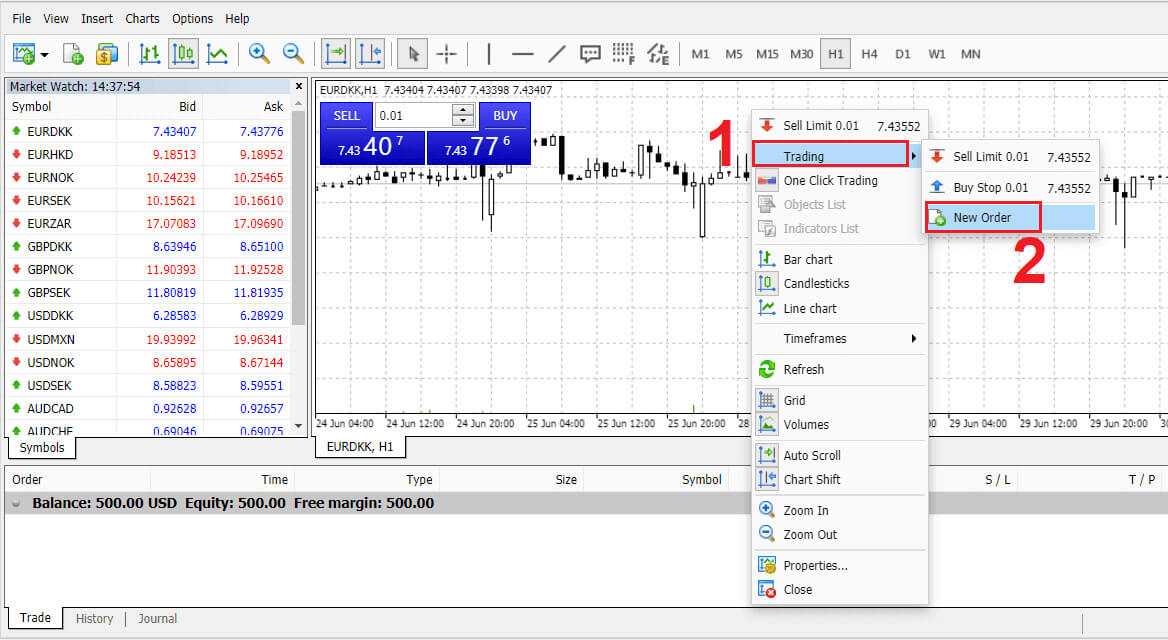
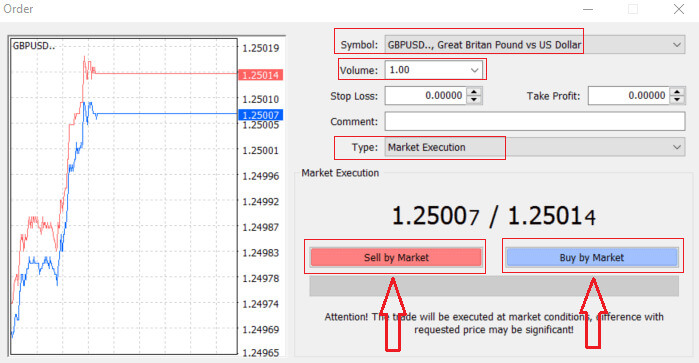
Volumen: Bestem kontraktstørrelsen ved at klikke på pilen og vælge volumen fra de angivne muligheder i rullemenuen. Alternativt kan du venstreklikke i volumenboksen og indtaste den ønskede værdi. Husk, at kontraktstørrelsen direkte påvirker potentiel fortjeneste eller tab.
Kommentar: Selvom det ikke er obligatorisk, kan du bruge dette afsnit til at mærke dine handler med yderligere kommentarer.
Type:
- Standarder til markedsudførelse , hvor ordrer udføres til den aktuelle markedspris.
- En afventende ordre er en mulighed for at specificere en fremtidig pris for åbning af en handel.
Til sidst skal du vælge ordretype - enten sælg eller køb. Salg af marked åbner til budprisen og lukker til udbudsprisen, hvilket potentielt giver fortjeneste, hvis prisen falder. Buy by Market åbner til udbudsprisen og lukker til budprisen, hvilket potentielt kan resultere i profit, hvis prisen stiger.
Når du vælger Køb eller Sælg, vil din ordre blive behandlet hurtigt, og du kan spore den i handelsterminalen .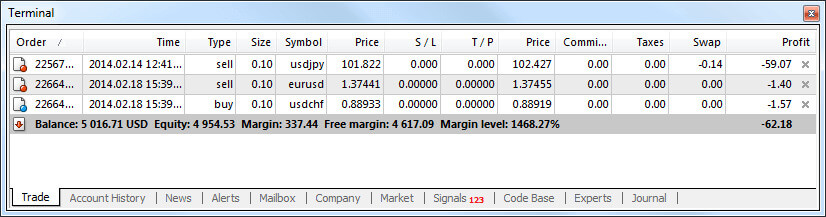
Sådan afgiver du en afventende ordre på AvaTrade MT4
Hvor mange afventende ordrer
I modsætning til øjeblikkelige udførelsesordrer, som involverer at placere en handel til den aktuelle markedspris, giver afventende ordrer dig mulighed for at etablere ordrer, der udløses, når prisen når et bestemt niveau, bestemt af dig. Selvom der er fire typer af afventende ordrer, kan de kategoriseres i to primære typer:
- Ordrer, der forventer et gennembrud af et bestemt markedsniveau.
- Ordrer, der forventer et opsving fra et specifikt markedsniveau.

Køb Stop
Køb Stop ordren giver dig mulighed for at placere en indkøbsordre til en pris, der er højere end den aktuelle markedsværdi. Rent praktisk, hvis den nuværende markedspris er 17 USD, og dit købsstop er sat til 30 USD, vil en købs- eller lang position blive indledt, når markedet når det angivne prisniveau på 30 USD.
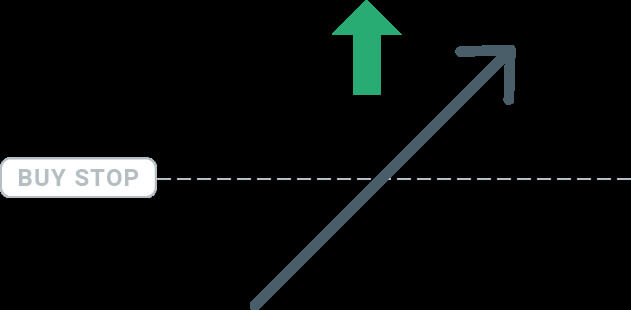
Sell Stop
Sell Stop-ordren giver dig mulighed for at afgive en salgsordre til en pris, der er lavere end den aktuelle markedsværdi. Derfor, hvis den eksisterende markedspris er $40, og din salgsstoppris er sat til $26, vil en salgs- eller 'kort' position blive indledt, når markedet når det angivne prisniveau på $26.
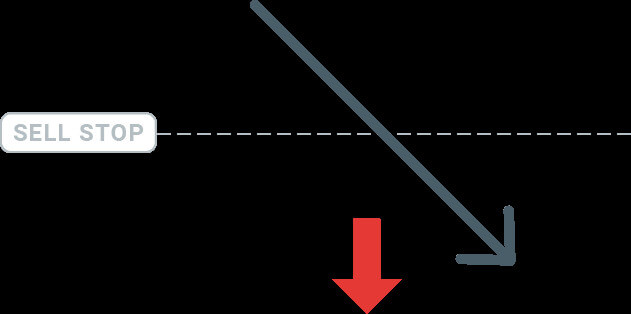
Købsgrænse
I modsætning til et købsstop giver Købsgrænseordren dig mulighed for at etablere en indkøbsordre til en pris, der er lavere end den aktuelle markedsværdi. Rent praktisk, hvis den nuværende markedspris er $50, og din købsgrænse er sat til $32, vil en købsposition blive indledt, når markedet når det specificerede $32 prisniveau.
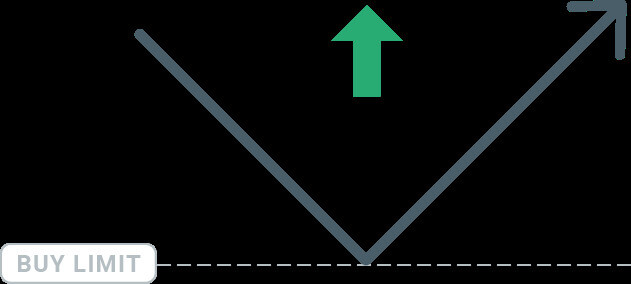
Salgsgrænse
I sidste ende giver salgsgrænseordren dig mulighed for at afgive en salgsordre til en pris, der er højere end den aktuelle markedsværdi. Rent praktisk, hvis den eksisterende markedspris er $53 og den angivne salgsgrænsepris er $67, vil en salgsposition blive indledt, når markedet når det specificerede $67 prisniveau.
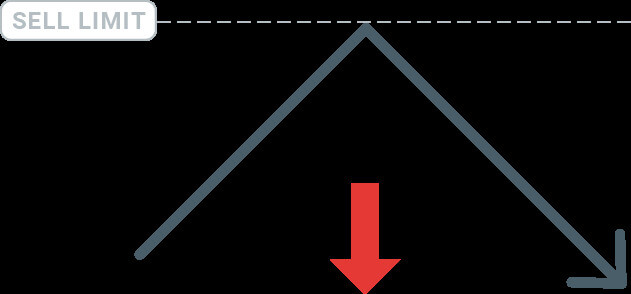
Åbning af afventende ordrer
Du kan nemt starte en ny afventende ordre ved at dobbeltklikke på markedsnavnet i Market Watch-modulet . Når du gør det, åbnes vinduet for en ny ordre, så du kan skifte ordretypen til Afventende ordre.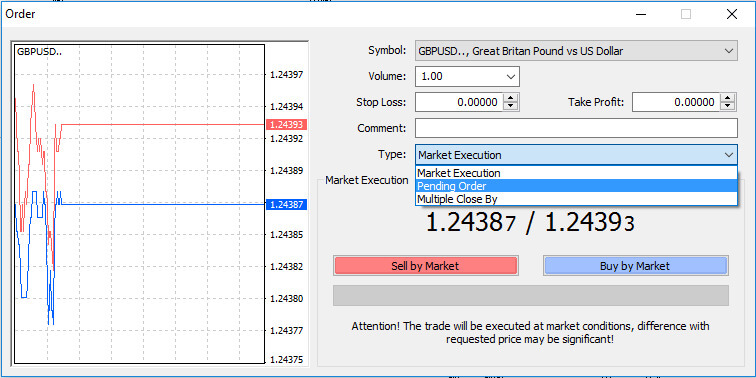
Vælg derefter det markedsniveau, hvor den afventende ordre vil udløses. Bestem desuden positionsstørrelsen baseret på volumen. Hvis det er nødvendigt, kan du oprette en udløbsdato (' Udløb' ). Når alle disse kriterier er konfigureret, skal du vælge den passende ordretype afhængigt af, om du vil gå lang eller kort, og indstille stop eller grænse. Klik til sidst på knappen 'Placer' for at udføre ordren.
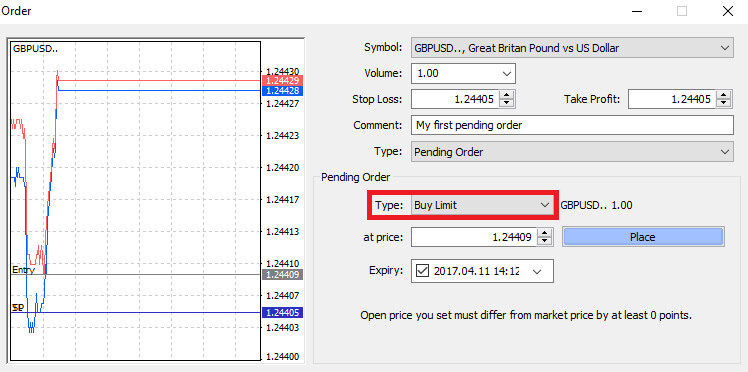
Som det fremgår, er MT4's afventende ordrer robuste funktionaliteter. De viser sig især fordelagtige, når du ikke er i stand til at overvåge markedet løbende for dit indgangspunkt, eller når prisen på et instrument svinger hurtigt, og du sigter efter at gribe chancen uden at gå glip af den.
Sådan lukker du ordrer på AvaTrade MT4
For at afslutte en aktiv position skal du vælge "X" -ikonet på fanen Handel i terminalvinduet. 
Alternativt kan du højreklikke på ordrelinjen på diagrammet og vælge "Luk" . 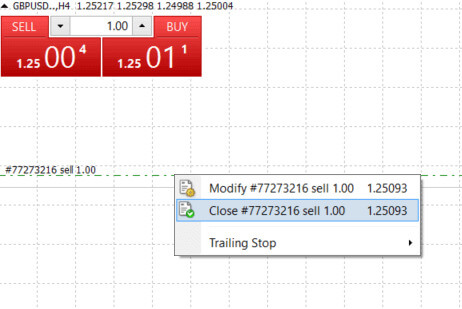
Hvis du kun ønsker at lukke en del af din position, skal du klikke på højre museknap på den åbne ordre og vælge "Rediger" . Inden for Type-feltet skal du derefter vælge øjeblikkelig udførelse og angive den del af positionen, du har til hensigt at lukke. 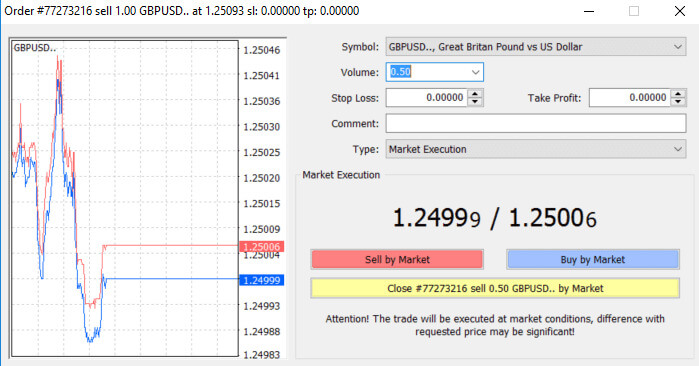
Som det fremgår, er det yderst brugervenligt at starte og afslutte dine handler på MT4, hvilket kræver et enkelt klik.
Brug af Stop Loss, Take Profit og Trailing Stop på AvaTrade MT4
Et afgørende aspekt af langsigtet succes på de finansielle markeder ligger i omhyggelig risikostyring. Det er vigtigt at inkorporere stop tab og tage overskud i din handelsstrategi. Lad os undersøge, hvordan du bruger disse værktøjer på vores MT4-platform, hvilket sikrer, at du effektivt kan kontrollere risikoen og optimere dit handelspotentiale.
Indstilling af Stop Loss og Take Profit
Den mest ligetil metode til at inkorporere et Stop Loss eller Take Profit i din handel er at anvende dem med det samme, når du starter nye ordrer. 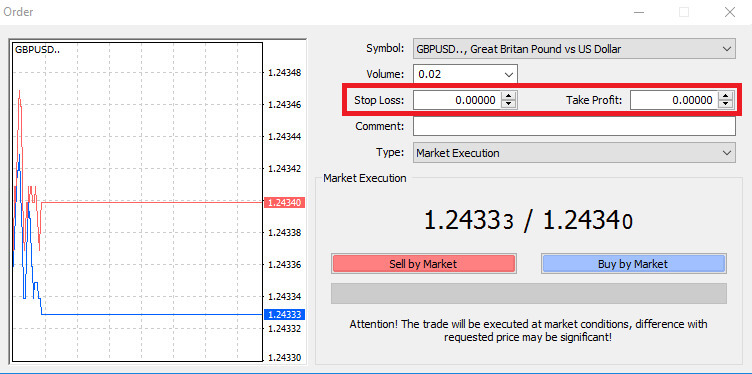
For at implementere dette skal du blot indtaste dit specifikke prisniveau i felterne Stop Loss eller Take Profit . Husk, at Stop Loss automatisk udløses, hvis markedet bevæger sig ugunstigt i forhold til din position (deraf udtrykket " Stop Loss "), mens Take Profit- niveauer udføres automatisk, når prisen når dit angivne profitmål. Denne fleksibilitet giver dig mulighed for at indstille dit Stop Loss- niveau under den aktuelle markedspris og Take Profit- niveauet over den aktuelle markedspris.
Det er afgørende at bemærke, at et Stop Loss (SL) eller en Take Profit (TP) altid er forbundet med en åben position eller en afventende ordre. Du kan justere begge parametre, når din handel er aktiv, og du aktivt overvåger markedet. Selvom disse er beskyttelsesforanstaltninger for din markedsposition, er de ikke obligatoriske for at åbne en ny position. Du har mulighed for at tilføje dem senere, men det anbefales stærkt at sikre dine positioner konsekvent.
Tilføjelse af Stop Loss og Take Profit Levels
Den mest ligetil metode til at knytte Stop Loss (SL) eller Take Profit (TP) niveauer til din eksisterende position er ved at bruge en handelslinje på diagrammet. Bare træk og slip handelslinjen til det ønskede niveau, enten opad eller nedad. 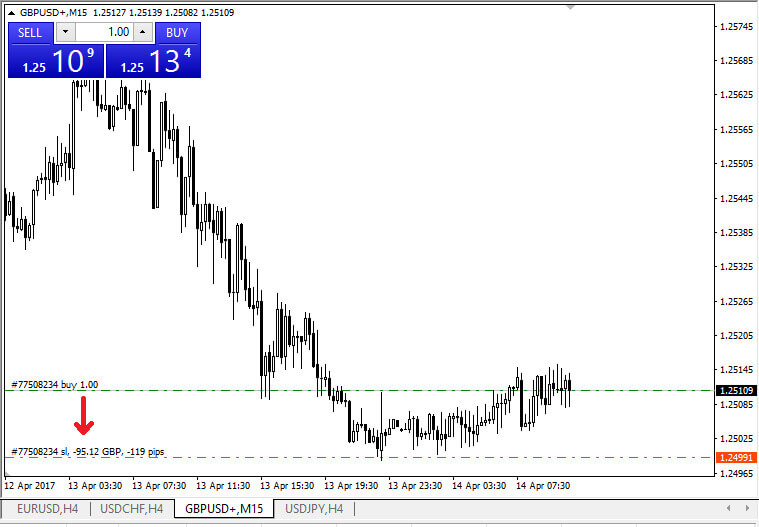
Efter indtastning af Stop Loss (SL) eller Take Profit (TP) niveauer, vil tilsvarende linjer være synlige på diagrammet. Dette giver dig mulighed for nemt og hurtigt at justere SL/TP-niveauer .
Du kan også udføre denne handling fra modulet "Terminal" nederst. For at tilføje eller ændre SL/TP-niveauer skal du højreklikke på din åbne position eller afventende ordre og vælge "Rediger eller slet ordre" . 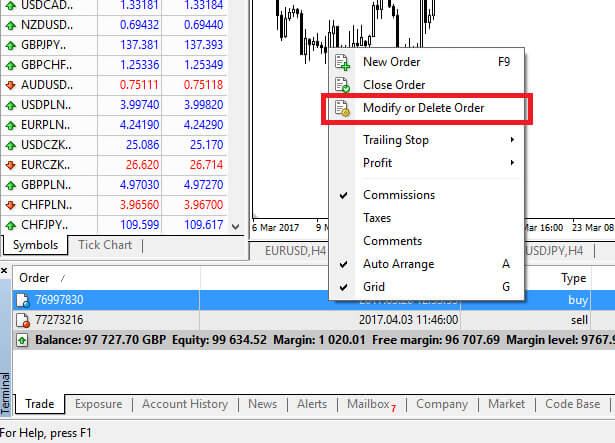
Ordreændringsvinduet vil dukke op, hvilket giver dig mulighed for at indtaste eller justere Stop Loss (SL) og Take Profit (TP) enten ved at specificere det nøjagtige markedsniveau eller ved at definere pointintervallet fra den aktuelle markedspris.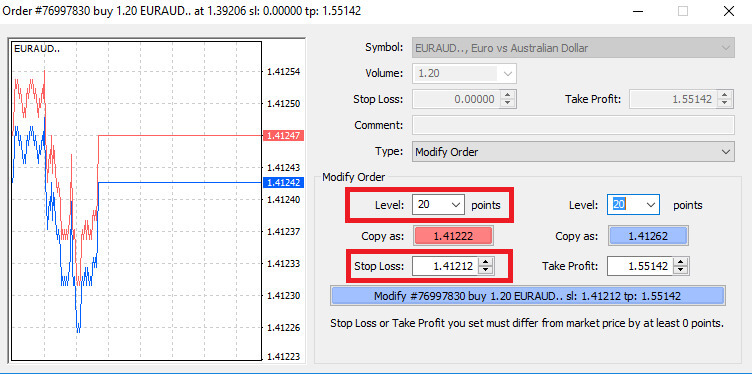
Efterfølgende stop
Stop Loss er designet til at afbøde tab, hvis markedet bevæger sig ugunstigt mod din position, men de kan også være medvirkende til at sikre din fortjeneste.Selvom dette koncept i første omgang kan virke kontraintuitivt, er det i virkeligheden ret ligetil at forstå og mestre.
Forestil dig, at du har indledt en lang position, og markedet bevæger sig i øjeblikket i en gunstig retning, hvilket resulterer i en rentabel handel. Dit oprindelige Stop Loss, som oprindeligt var placeret under din åbningspris, kan nu justeres til din åbningspris (som sikrer et break-even-scenarie) eller endda over åbningsprisen (garanterer en fortjeneste).
For en automatiseret tilgang til denne proces kan du bruge et Trailing Stop . Dette viser sig at være et værdifuldt værktøj i risikostyring, især under hurtige prisændringer, eller når kontinuerlig markedsovervågning ikke er mulig.
Når positionen bliver rentabel, vil Trailing Stop automatisk spore prisen og opretholde den forudbestemte afstand.
Trailing Stops (TS) er knyttet til dine aktive positioner, og det er afgørende at bemærke, at for at et Trailing Stop på MT4 kan udføres med succes, skal platformen forblive åben.
For at etablere et Trailing Stop skal du blot højreklikke på den åbne position i "Terminal" vinduet og angive den foretrukne pip-værdi som afstanden mellem Take Profit (TP) niveauet og den aktuelle pris i Trailing Stop menuen.
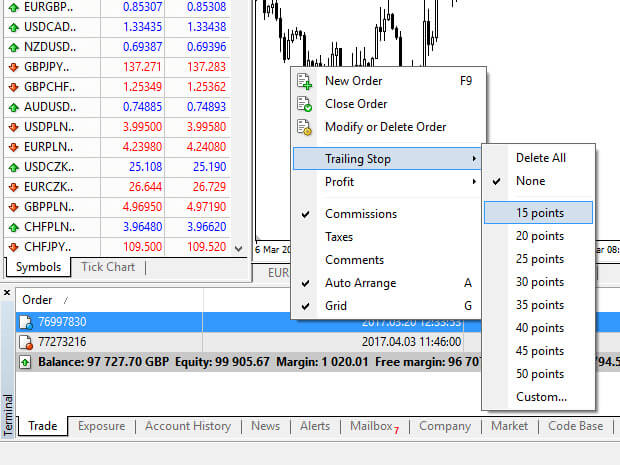
Dit Trailing Stop er nu aktivt, hvilket betyder, at i tilfælde af gunstige markedsprisændringer, vil Trailing Stop automatisk justere stop loss-niveauet.
For at deaktivere Trailing Stop skal du blot vælge "Ingen" i Trailing Stop-menuen . Hvis du hurtigt vil deaktivere den på tværs af alle åbne positioner, skal du vælge "Slet alle" .
Som vist tilbyder MT4 flere måder at sikre dine positioner på i løbet af få øjeblikke.
Mens Stop Loss-ordrer er blandt de mest effektive metoder til at styre risiko og kontrollere potentielle tab inden for acceptable grænser, giver de ikke fuldstændig sikkerhed.
Stop-tab er gratis og tjener til at beskytte din konto mod ugunstige markedsændringer. Det er dog vigtigt at være opmærksom på, at de ikke garanterer udførelsen af din position hver gang. I tilfælde af pludselig markedsvolatilitet eller prisgab ud over dit stopniveau, er der mulighed for, at din position kan blive lukket på et mindre gunstigt niveau end anmodet. Denne hændelse er kendt som prisglidning.
For forbedret beskyttelse uden risiko for glidning er garanterede stoptab tilgængelige uden omkostninger med en basiskonto. Disse sikrer, at din position lukkes ude på det ønskede Stop Loss- niveau, selvom markedet bevæger sig imod dig.
Ofte stillede spørgsmål (FAQ)
Hvordan vil en nyhedsmeddelelse påvirke min handel?
Positive nyheder for "Base" -valutaen resulterer traditionelt i en appreciering af valutaparret.Positive nyheder for "Citat" -valutaen resulterer traditionelt i en depreciering af valutaparret.Derfor kan det siges, at: Negative nyheder for "Base" -valutaen resulterer traditionelt i en depreciering af valutaparret.Negative nyheder for "Citat" -valutaen resulterer traditionelt i en appreciering af valutaparret.
Hvordan beregner jeg mit overskud og tab på en handel?
Den udenlandske valutakurs repræsenterer værdien af en enhed i hovedvalutaen i form af en sekundær valuta.
Når du åbner en handel, udfører du handlen i et bestemt beløb af hovedvalutaen, og når du lukker handelen, gør du det i det samme beløb, vil fortjenesten eller tabet genereret af rundrejsen ( åben og lukke ) handlen være i sekundær valuta.
For eksempel; hvis en erhvervsdrivende sælger 100.000 EURUSD til 1.2820 og derefter lukker 100.000 EURUSD ved 1.2760, er hans nettoposition i EUR nul (100.000-100.000), men hans USD er det ikke.
USD-positionen beregnes som følger 100.000*1.2820= $128.200 lang og -100.000*1.2760= -$127.600 kort.
Fortjenesten eller tabet er altid i den anden valuta. For nemheds skyld viser PL-opgørelserne ofte PL i USD. I dette tilfælde er fortjenesten på handlen $600.
Hvor kan jeg se min handelshistorik?
Få adgang til din handelshistorik via rapportfunktionen, der er tilgængelig direkte fra MetaTrader4. Sørg for, at vinduet "Terminal" er åbent (hvis det ikke er det, skal du gå til fanen "Vis" og klikke på "Terminal" ).
- Gå til "Kontohistorik" på terminalen (nederste fanelinje)
- Højreklik hvor som helst - Vælg "Gem som rapport" - klik på "Gem" . Dette åbner dit kontoudtog, som åbnes i din browser på en ny fane.
- Hvis du højreklikker på browsersiden og vælger "Udskriv", skulle du have mulighed for at gemme som PDF.
- Du vil være i stand til at gemme eller udskrive den direkte fra browseren.
- Mere information om rapporterne kan findes på "Client Terminal - User Guide" i "Hjælp" vinduet på platformen.
Hvorfor skal jeg handle optioner, når jeg kan bruge gearing i spothandel?
Optioner giver dig mulighed for at handle med ubalanceret risiko. Det betyder, at din risikoprofil ikke er den samme i begge markedsretninger.
Så selvom du KAN bruge Optioner som et gearet instrument (at købe en option koster en brøkdel af prisen på det underliggende aktiv), er den reelle fordel ved Options muligheden for at skræddersy din risikoprofil, så den passer til dit markedssyn.
Hvis du har ret, profiterer du; hvis du tager fejl, ved du, at din nedadrettede risiko er begrænset lige fra begyndelsen af handlen, uden at du behøver at forlade stop-loss-ordrer eller forlade dine handler.
Med Spot-handel har du måske ret i den ultimative retning af markedet, men når ikke dit mål. Med Options kan du tillade en korrekt struktureret handel at fuldføre dit mål.
Hvad er risici og fordele ved marginhandel?
Marginhandel giver et større potentielt afkast på den investerede kapital. Men handlende skal være opmærksomme med større potentielle afkast, også kommer større mulige tab. Derfor er dette ikke for alle. Når du handler med betydelige mængder gearing, kan en lille markedsbevægelse have en væsentlig indflydelse på en erhvervsdrivendes balance og egenkapital, både positiv og negativ.